RANCAH POST – Setelah pada artikel sebelumnya membahas tentang cara menggunakan fitur RAM Expansion di Oppo A74 5G, Reno5 dan Reno5 5G, kali ini Rancah Post akan menerangkan cara screenshot Oppo A74 5G.
Oppo A74 5G merupakan smartphone pertama di Indonesia yang mengusung Snapdragon 480 5G. Perangkat ini hadir dengan layar AMOLED 6.49 inci yang menawarkan resolusi 2.400 x 1.080 piksel serta didukung refresh rate 90 Hz.
Di sudut kiri atasnya terdapat sebuah punch hole untuk menampung kamera depannya yang beresolusi 16 MP. Sedangkan di belakang ada empat kamera yang terdiri dari kamera utama 48 MP, ultrawide 8 MP, makro 2 MP, dan depth sensor 2 MP.
Seperti kebanyakan smartphone lain pada umumnya, Oppo A74 5G juga memiliki sensor pemindai sidik jari di samping yang menyatu dengan tombol power. Tombol tersebut juga bisa dimanfaatkan untuk mengambil screenshot.
Ponsel ini dilengkapi RAM LPDDR4X dengan kapasitas 6GB dan penyimpanan internal 128 GB berteknologi UFS 2.1. Oppo A74 5G memiliki baterai 5.000 mAh yang didukung fitur fast charging 18W.
Selain itu masih ada fitur RAM Expansion untuk menambah kapasitas RAM, NFC serta fitur screenshot yang tentunya akan dibahas pada artikel ini.
Cara Screenshot Oppo A74 5G
Ada dua cara termudah yang bisa dipilih pengguna Oppo A74 5G untuk mengambil screenshot, yaitu dengan tombol fisik dan screenshot 3 jari.
Menekan Tombol Fisik
Cara yang pertama adalah menggunakan tombol fisik yang mungkin sudah sangat populer dikalangan para pengguna hp Android.
Untuk menggunakannya di Oppo A74 5G, cukup tekan tombol power yang berada di sisi kanan serta tombol volume bawah yang terletak di sisi kiri perangkat secara bersamaan, kemudian tahan selama 1-2 detik.

Segera lepaskan jika layar sudah berkedip dan muncul bunyi shutter kamera. Screenshot telah selesai dan hasilnya dapat di cek langsung dari notifikasi atau aplikasi Galeri.
BACA JUGA: Cara Screenshot Xiaomi Mi 11 Lite
Screenshot 3 Jari
Kemudian cara lain yang bisa digunakan untuk mengambil screenshot di hp Oppo A74 adalah menggunakan 3 Jari. Tapi sebelum itu, pengguna harus mengaktifkan fiturnya terlebih dahulu.
Pertama-tama, masuk ke Pengaturan kemudian gulir layar ke bawah dan cari menu Alat Serba Guna. Selanjutnya, pilih menu Gesture & Gerakan dan klik tombol slider yang berada di samping menu Cuplikan dengan Tiga Jari.
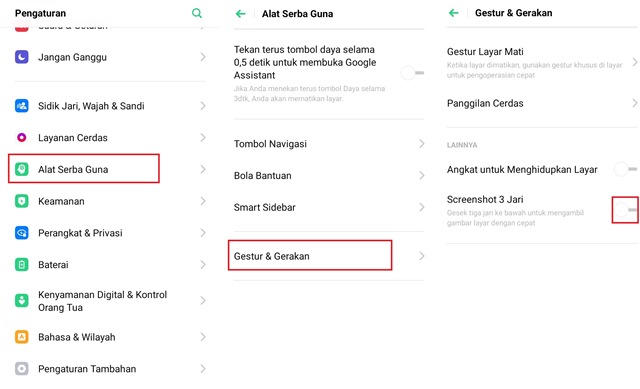
Setelah fitur tersebut berhasil diaktifkan, kini pengguna hanya perlu membuka area yang akan di capture, lalu usap layar menggunakan 3 jari dari atas bawah.
Seperti biasanya, akan muncul bunyi rana kamera yang diiringi dengan kedipan layar. Itu artinya screenshot telah selesai dan hasilnya akan tersimpan otomatis di Galeri.
BACA JUGA: Cara Screenshot Infinix Hot 10S
Nah, itulah ulasan mengenai cara screenshot di hp Oppo A74 5G, jika khawatir tombol power cepat rusak karena keseringan untuk digunakan mengambil screenshot, maka silahkan pilih cara yang kedua.




